AzureでWindows Server2012を立ち上げる方法
AzureでWindows Server2012を立ち上げる方法です。
設定するところがたくさんあって大変に見えますが、けっこう簡単です。
所要時間は20分程度です。
ちなみに仮想マシンの価格は、DS1 Standard 1コアで8347円(推定)となっています。
この記事は、
Azure Windows Server2012のDNS設定・ポート開放・リモート接続
Azure Windows Server2012にWordPressをインストールする方法
に続きます。
仮想マシン作成
まずは、Azureポータルにログインして、
新規 -> Compute -> Windows Server 2012 R2
を選択して、デプロイモデルはリソースマネージャーにして作成を押します。
次から仮想マシンの設定が始まります。
まずは基本を選び、
名前:サーバー名
ユーザー名:ユーザー名
パスワード:大文字小文字英数混在しないと怒られる
サブスクリプション:支払い方法
リソースグループ:かっこいいグループ名
場所:近いところを選択
リソースグループは、仮想マシンに必要な構成をひとまとめにしたグループになるので、
目的がわかるグループ名にするといいです。
終わったら最後にOKを押します。
次にサイズを選択します。
稼働後も変更可能なので、DS1を選択します。
次に設定をします。
基本的にはそのままで行けますが、Strageだけ設定が必要です。
SSDは高いので、Standardに変更してストレージアカウントを作成します。
高速性が必要ならPremiumでOKです。
ストレージアカウントが必要になるので、任意で名前を付けます。
ストレージは100GB毎の値段です。必要な構成を選択します。
これで設定も完了です。
OKを押して概要に進みます。
概要がOKでしたら作成します。
デプロイはけっこう時間がかかります。15分程度かかると思います。
終わり
これで、Azure上にWindows Server2012の仮想マシンができました。
一度やってしまえばなんてことはないですね。
用途にもよりますが、WordPressをこのサーバーで運用したいので、
DNS設定とポート開放を行って、リモート接続を行い、
WordPressをWeb PI経由でインストールします。
併せて下記記事を見てください。
Azure Winodws Server2012のDNS設定・ポート開放・リモート接続
Azure Winodws Server2012にWordPressをインストールする方法
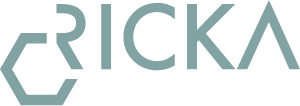
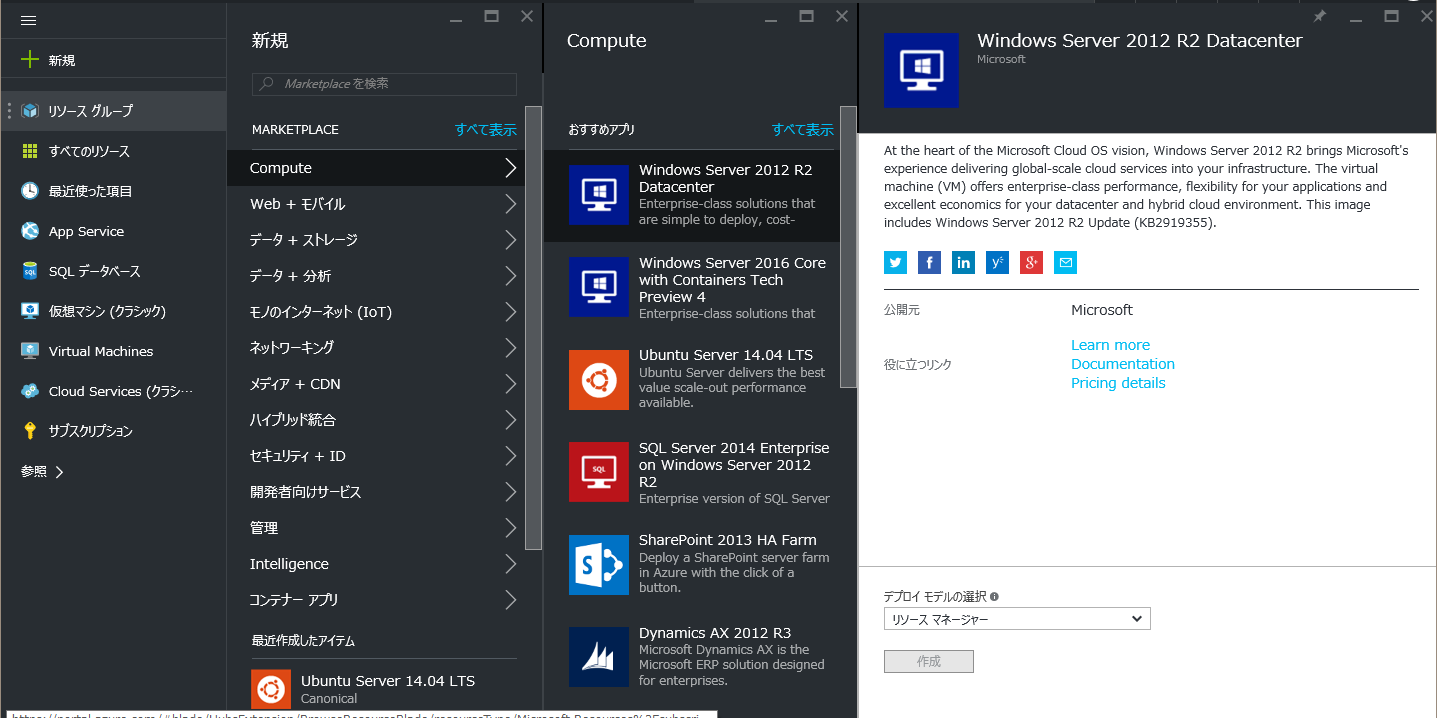





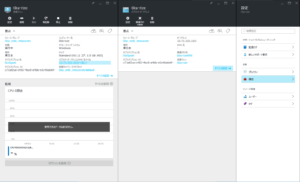
“AzureでWindows Server2012を立ち上げる方法” に対して2件のコメントがあります。